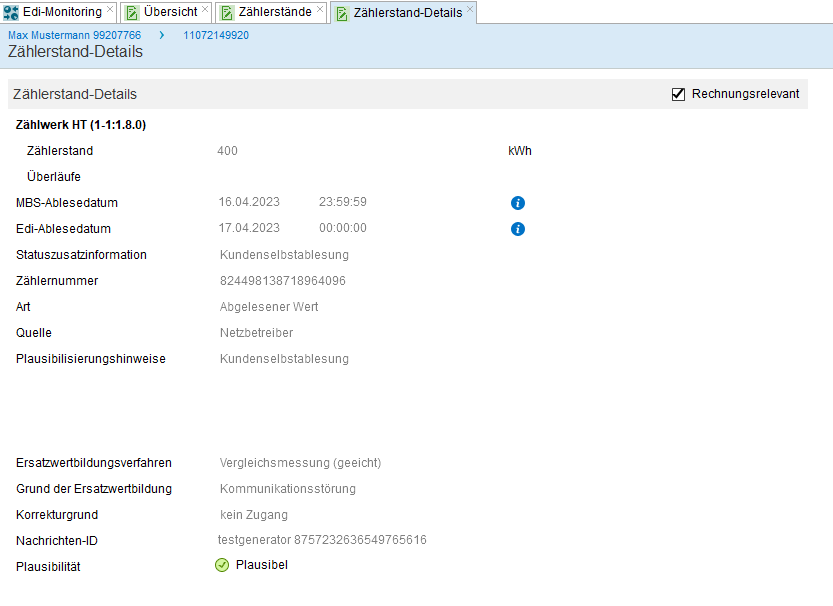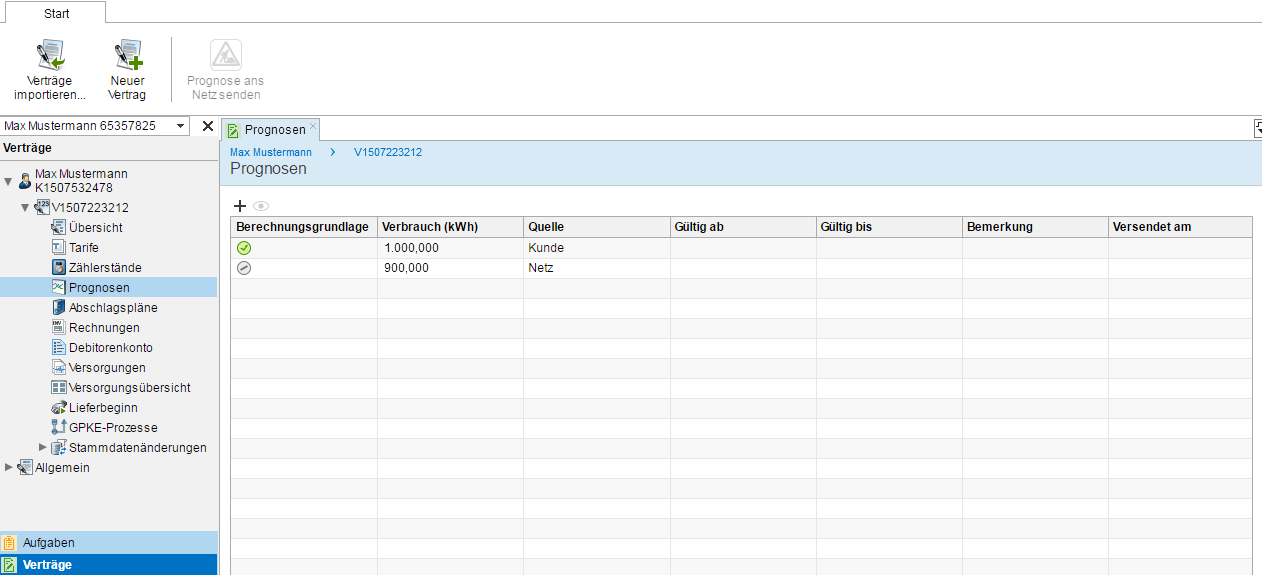Das Vertragsmodul bietet Funktionalität zur Verwaltung von Kundenverträgen und allen zugehörigen Daten und Informationen. Außerdem können hier bestehende Verträge in die Anwendung importiert (d. h. hereingeladen) und neue Verträge manuell erstellt werden. Auch die Suche nach Verträgen wird unterstützt.
Es gibt zwei Modulaktionen, die von jeder Stelle im Vertragsmodul aus abrufbar sind: “Verträge importieren…” und “Neuer Vertrag”.
Tabelle. Übergreifend verfügbare Aktionen im Modul “Verträge”.
| Symbol | Aktion | Bedeutung |
|---|---|---|
| Verträge importieren… | Öffnet einen Dialog, über den Vertragsdaten (in Form von *.csv-Dateien) in die Anwendung geladen werden können. Nach dem Laden der Datei öffnet sich die Sicht Vertragsimporte. | |
| Neuer Vertrag | Erstellt einen neuen Vertrag für den aktuell geöffneten Geschäftspartner |
Allgemeine Menüpunkte
Der Bereich “Allgemein” enthält Informationen und Funktionen, die sich nicht auf einen bestimmten Vertrag beziehen.
Suche
Mit der Suche können gezielt Verträge von Kunden gesucht werden. Das Suchformular enthält dazu die entsprechenden Felder
- Nachname
- Vertragsnummer
- Status und Zusatzstatus
- Sparte, falls mehrere aktiviert sind
- Tarif (vgl. Abbildung unten)
- Kundenadresse
- Lieferadresse
- Zählernummer
- Markt- & Messlokation
sowie Felder zur Einschränkung der Vertragslaufzeit.
Ab Release 131.0 werden außerdem je Vertragszusatzfeld vom Typ String und Integer, sofern diese konfiguriert sind, Eingabefelder zur Suche angezeigt. Die Suche auf den Vertragszusatzfeldern erfolgt auf Gleichheit, das bedeutet die Eingabe muss genau dem Wert entsprechen, der in der Datenbank hinterlegt ist, damit die Suche zu einem Treffer führt.
Sind Beispielsweise die Vertragszusatzfelder wie folgt gepflegt:
- integerAdditional1 mit Vertriebspartner_ID
- stringAdditional2 mit Bonität Beschreibung
- integerAdditional2 mit Bonität Score
So werden für diese drei Felder Suchfelder bereitgestellt
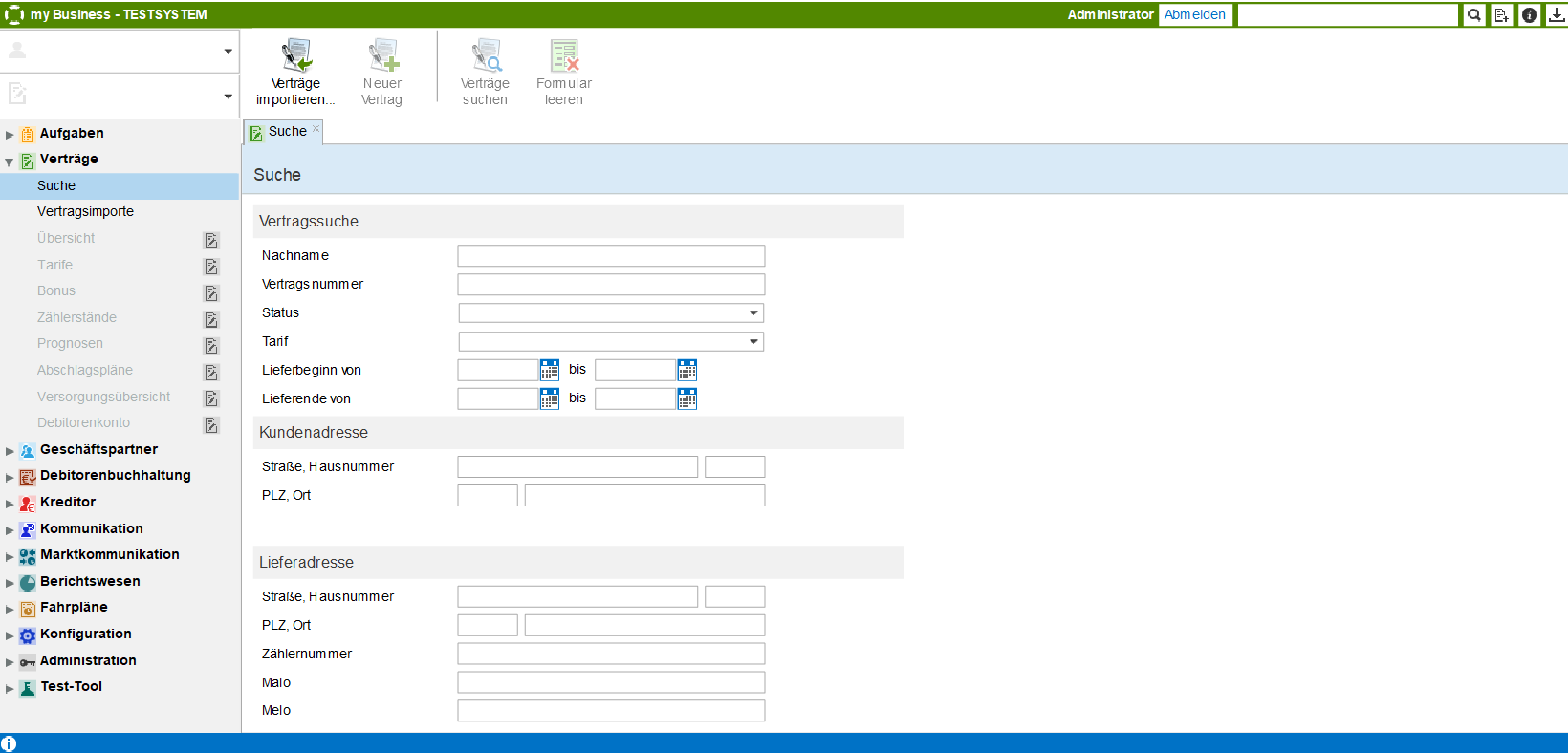
Abbildung. Über den Menüeintrag “Suche” können Verträge von Kunden gezielt nach deren Name, Vertragsnummer, -status, Tarif oder Lieferzeitraum gesucht werden.
Das Suchformular enthält die folgenden Felder bzw. Auswahllisten, von denen mindestens ein Feld zum Suchen befüllt sein sollte:
Tabelle. Felder des Suchformulars im Vertragsmodul.
Feld/Auswahlliste |
Bedeutung |
|---|---|
Nachname |
Nachname des Kunden, der gesucht werden soll. |
Vertragsnummer |
Vertragsnummer (bzw. Teile davon) des Kunden, nach dem gesucht werden soll. |
Status |
Auswahl des Status der Verträge, nach denen gesucht werden soll, z. B. Neu, Im Wechselprozess, In Belieferung, Widerrufen, In Kündigung, Vertrag gekündigt, Lieferbeginn gescheitert |
Sparte |
Auswahl der Sparte der Verträge, nach denen gesucht werden soll, z. B. Strom. |
Tarif |
Auswahl des Tarifs der Verträge, nach denen gesucht werden soll, z. B. GfM Basis. |
In Belieferung von |
Der Kunde wurde in einem Zeitraum beliefert, dessen Beginn größer oder gleich dem hier angegebenen Datum ist. |
In Belieferung bis |
Der Kunde wurde in einem Zeitraum beliefert, dessen Ende kleiner oder gleich dem hier angegebenen Datum ist. |
Je konfiguriertes Vertragszusatzfeld - Name des Zusatzfeldes aus der Konfiguration |
Vertragszusatz am Vertrag, nach dem gesucht werden soll |
Kundenadresse |
Die Adresse welche vom Kunden z.B. für die Rechnungsanschrift hinterlegt worden ist. |
Lieferadresse |
Anschrift der Marktlokation |
Zählernummer |
Nummer des Zählers. |
Malo |
Eindeutiger Bezeichner der Marktlokation |
Melo |
Eindeutiger Bezeichner der Messlokation. |
Das Formular kann über die Buttons “Suchen” bzw. “Formular leeren” in der Aktionsleiste abgeschickt bzw. zurückgesetzt werden (vgl. Tabelle unten).
Tabelle. Verfügbare Aktionen für die “Suche” im Vertragsmodul.
Symbol |
Aktion |
Bedeutung |
|---|---|---|
|
Verträge suchen |
Führt die Suche mit den eingegebenen Suchbegriffen aus. |
|
Formular leeren |
Setzt das Suchformular zurück, d. h. alle Felder des Formulars werden geleert. |
Die Suchergebnisse werden in einer tabellarischen Übersicht präsentiert, die Informationen zu dem jeweiligen Vertrag enthält und aus der ein Ergebnis per Doppelklick auf die entsprechende Tabellenzeile ausgewählt werden kann.
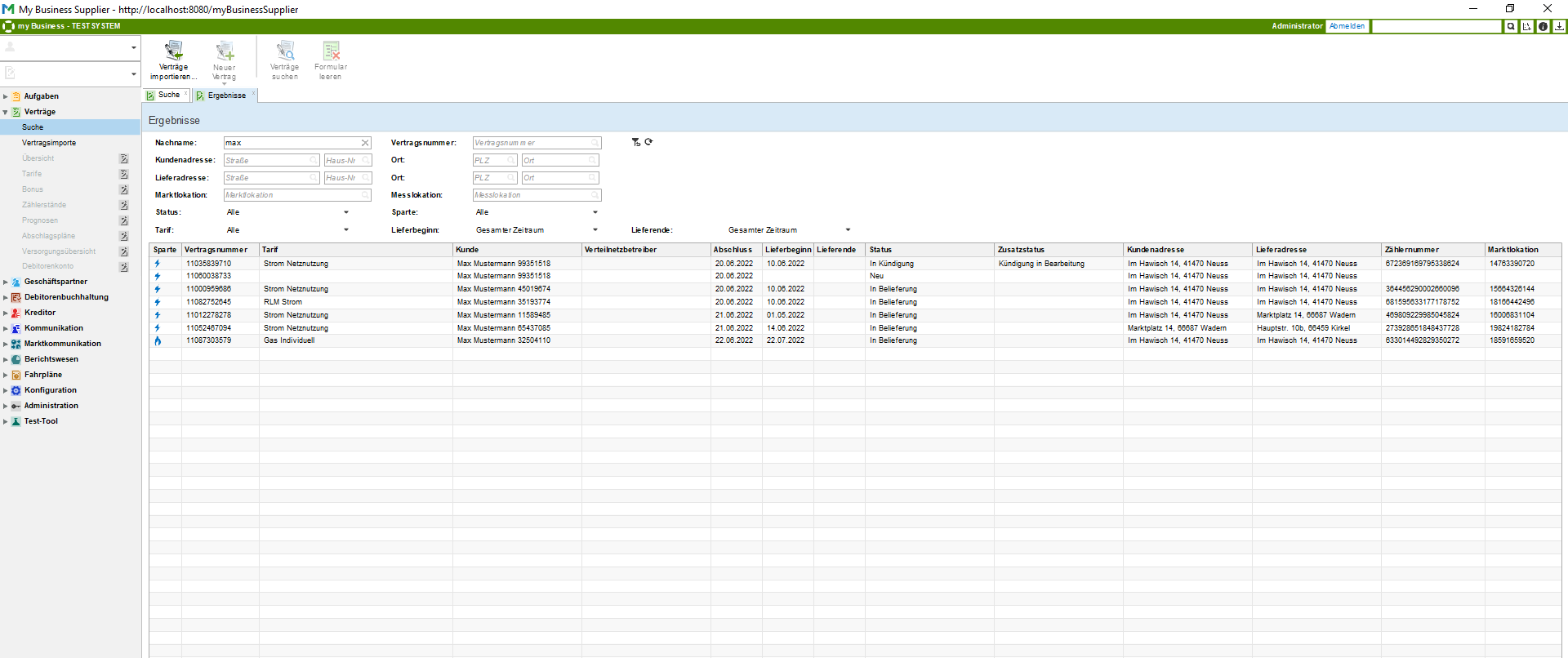
Abbildung. Suchergebnisse werden in Form einer Tabelle präsentiert, deren Einträge per Doppelklick geöffnet werden können.
Die Ergebnistabelle enthält die folgenden Spalten:
Tabelle. Spalten der Ergebnistabelle für Suchanfragen und ihre Bedeutung.
Spaltenname |
Bedeutung |
|---|---|
Sparte |
Was ist die Sparte des Vertrages? Nur sichtbar, wenn die GP SECTIONS_DISPLAY_UI aktiviert ist. |
Vertragsnummer |
Wie lautet die Nummer des Vertrages? |
Tarif |
Welchen Tarif hat der Vertrag? |
Kunde |
Wie lautet der Name des Kunden, zu dem der Vertrag gehört? |
Verteilnetzbetreiber |
Welcher Netzbetreiber ist für die Versorgung des Kunden zuständig? |
Abschluss |
Wann wurde der Vertrag abgeschlossen? |
| Lieferbeginn | Ab wann wird/wurde der Zählpunkt beliefert? |
| Lieferende | Ab wann wurde/wird die Belieferung gestoppt? |
Status |
Was ist der aktuelle Status des Vertrags (z. B. Neu, In Belieferung, Im Wechselprozess)? |
Zusatzstatus |
Was ist der aktuelle Zusatzstatus des Vertrags (z. B. In Abrechnung durch MSB, In Abrechnung durch LF)? |
Letzte Statusänderung |
Wann hat sich der Status des Vertrags zuletzt geändert? |
Je konfiguriertes Vertragszusatzfeld - Name des Zusatzfeldes aus der Konfiguration |
Vertragszusatz am Vertrag (Ab Release 131.0) |
Kundenadresse |
Die Adresse welche vom Kunden z.B. für die Rechnungsanschrift hinterlegt worden ist. |
Lieferadresse |
Anschrift der Marktlokation. |
Zählernummer |
Die Adresse welche vom Kunden z.B. für die Rechnungsanschrift hinterlegt worden ist. |
Marktlokation |
Eindeutiger Bezeichner der Marktlokation |
Messlokation |
Eindeutiger Bezeichner der Messlokation. |
Vertragsimporte
In dieser Sicht werden die importierten Verträge aufgelistet. Dabei wird nach dem ausgewählten Status gefiltert. “Importiert” bedeutet in diesem Zusammenhang lediglich, dass die Datensätze gelesen wurden. Die Verarbeitung der Daten (Anlegen von Verträgen usw.) ist ein nebenläufiger Prozess, der durch den Status am jeweiligen Datensatz gesteuert wird.
Es werden folgende Status unterschieden:
- CREATED: Der Datensatz ist erfolgreich importiert und wird demnächst verarbeitet.
- RUNNING: Dieser Datensatz wird aktuell verarbeitet.
- ERROR: Beim Import oder bei der Verarbeitung ist ein Fehler aufgetreten. Es wurden keine Objekte angelegt. Weitere Details zum Fehler finden sich in der Spalte “Fehlertext”.
- DONE: Der Datensatz wurde erfolgreich verarbeitet.
- CANCELED: Dieser Datensatz wird nicht verarbeitet.
Der Import verarbeitet verschiedene Formate. Außerdem ist es möglich beliebige Formate per Konfiguration hinzuzufügen.
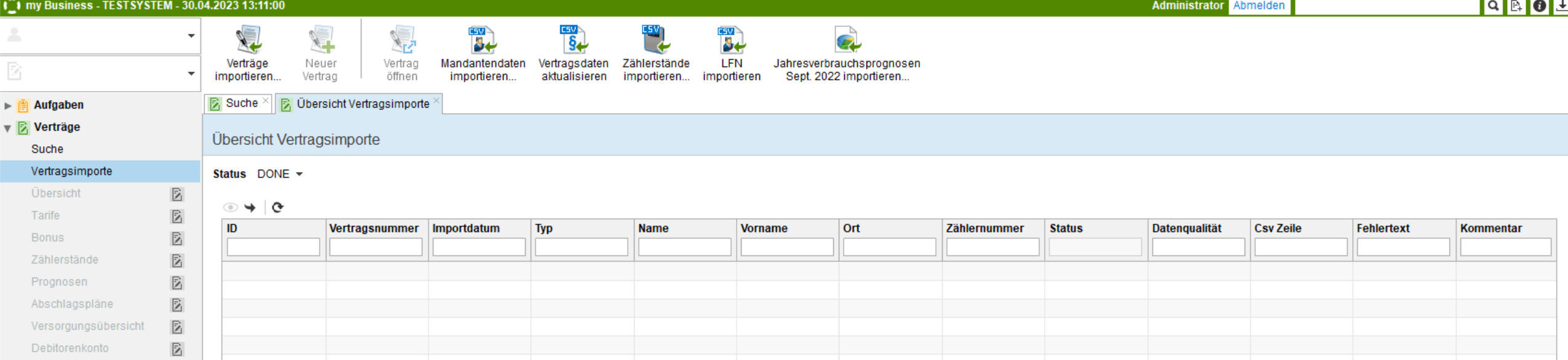
Abbildung. Historie der in myBusiness Supplier importierten Verträge.
Mit einem Doppelklick auf einen Datensatz wird die Detailansicht geöffnet. Im Fall, dass der Status den Wert ERROR hat, lässt sich dieser sowie der Kommentar ändern.
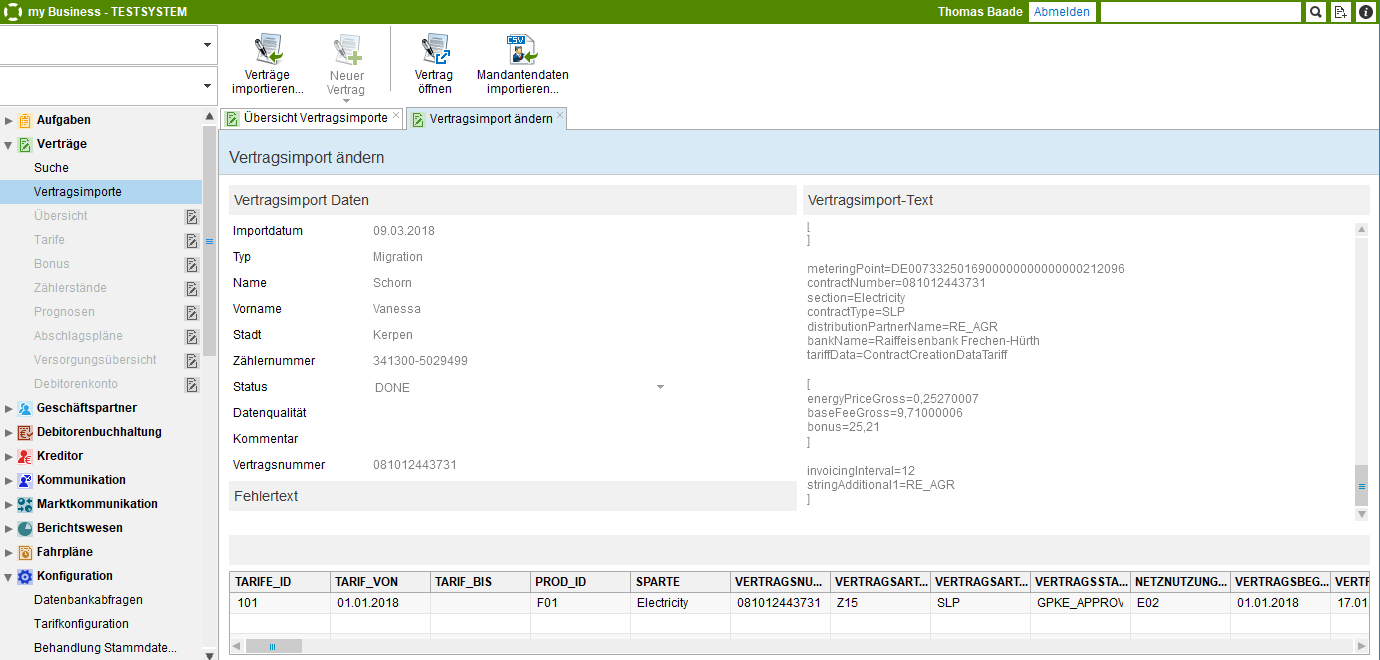
Abbildung. Detailansicht der in myBusiness Supplier importierten Verträge.
Die Aktion “Vertrag öffnen” lädt den Vertrag des selektierten Datensatzes.
Eine weitere Möglichkeit zum Import bietet die Funktion “Mandantendaten importieren …”. Diese Aktion stellt sich dem Nutzer nahezu identisch zu “Verträge importieren…” dar. Es wird aber ein anderes Datenformat erwartet und auch die Verarbeitung weist Besonderheiten auf. Weitere Informationen finden sich hier.
Vertragsbezogene Menüpunkte
Die vertragsbezogenen Menüpunkte werden nur angezeigt, wenn zuvor ein Kunde und Vertrag ausgewählt wurde. Vertragsbezogene Menüpunkte sind mit einem Icon rechts gekennzeichnet, das die Sparte anzeigt.
Übersicht
Hat der Nutzer einen Geschäftspartner ausgewählt und öffnet das Modul “Verträge”, so wird zunächst automatisch der Menüpunkt “Übersicht” des ersten Vertrags im Menü geöffnet. Hier werden die wichtigsten Informationen zum Vertrag übersichtlich zusammengefasst und in vier Bereichen präsentiert: Vertragsdetails, Lieferadresse, Abrechnung und Beteiligte (vgl. Abbildung unten).
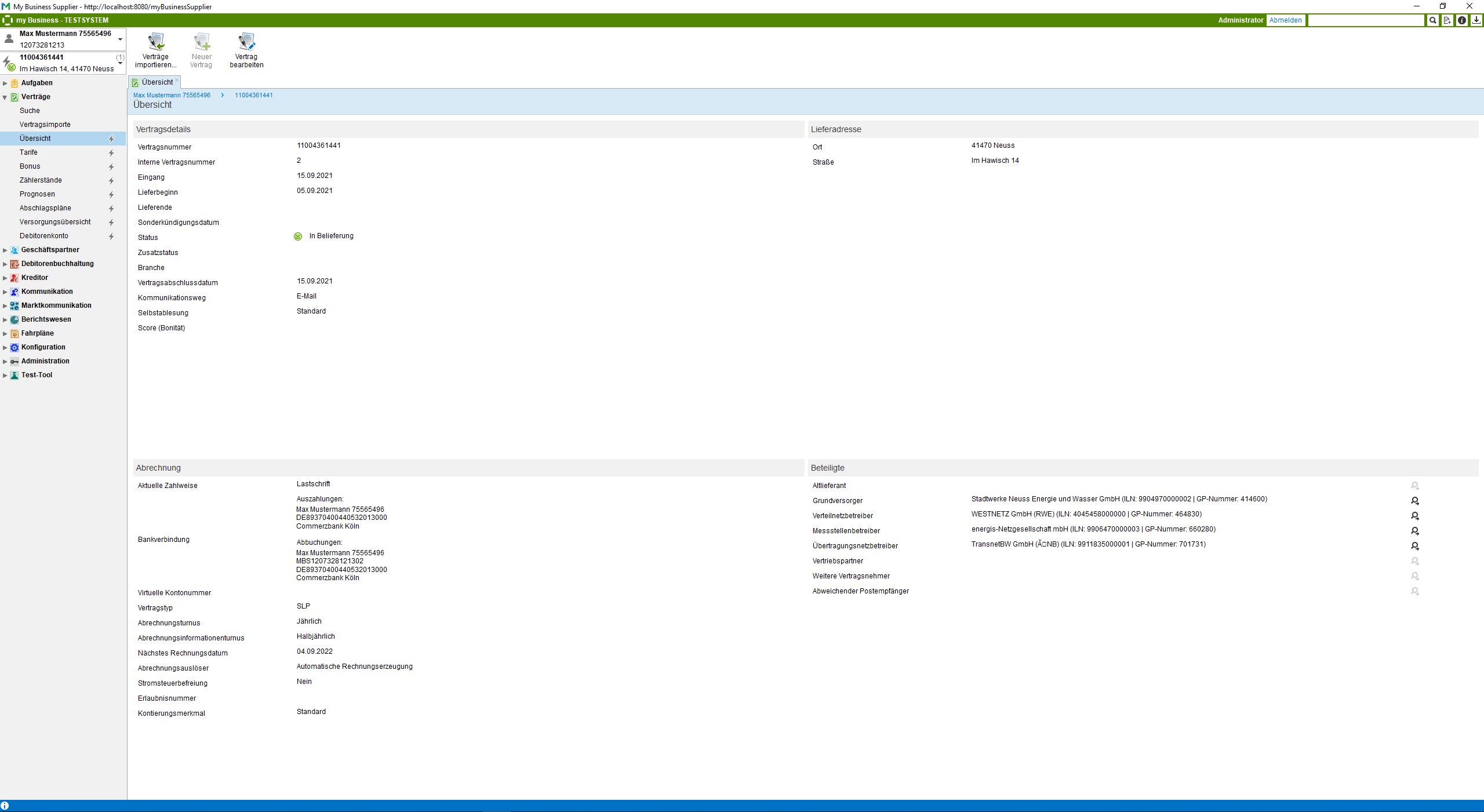
Abbildung. Der Menüpunkt “Übersicht” führt zu einer Darstellung allgemeiner Vertragsinformationen.
Vertragsdetails
Die Vertragsdetails beinhalten die Eckdaten des jeweiligen Vertrags. Dazu gehören die Vertragsnummer, das Eingangsdatum, die Daten des Lieferbeginns und gegebenenfalls –endes sowie der Status des Vertrags (vgl. Tabelle unten) und das Vertragsabschlussdatum. Sofern vorhanden, wird außerdem die Risikoklasse angezeigt. Die genannten Informationen sind statisch, d. h. sie werden lediglich zur Information des Nutzers angezeigt, können an dieser Stelle aber nicht bearbeitet werden.
Das Feld “Sonderkündigungsdatum” hingegen kann hier bearbeitet werden. Wird ein Datum angezeigt oder neu eingetragen, dann kann der Kunde diesen Vertrag zu diesem Datum kündigen.
Stammdatenänderung Lieferbeginn
Ab 6.6.2025 müssen die Stammdaten während des Lieferbeginnprozesses von Stromverträgen separat bei den Markpartnern erfragt werden. Im Abschnitt Stammdatenänderung Lieferbeginn wird die Anzahl der gestellten Anfragen dargestellt und wie viele davon bereits beantwortet wurden. Mit dem Stift-Symbol wechselt der Benutzer in die Ansicht Stammdaten im Lieferbeginn.
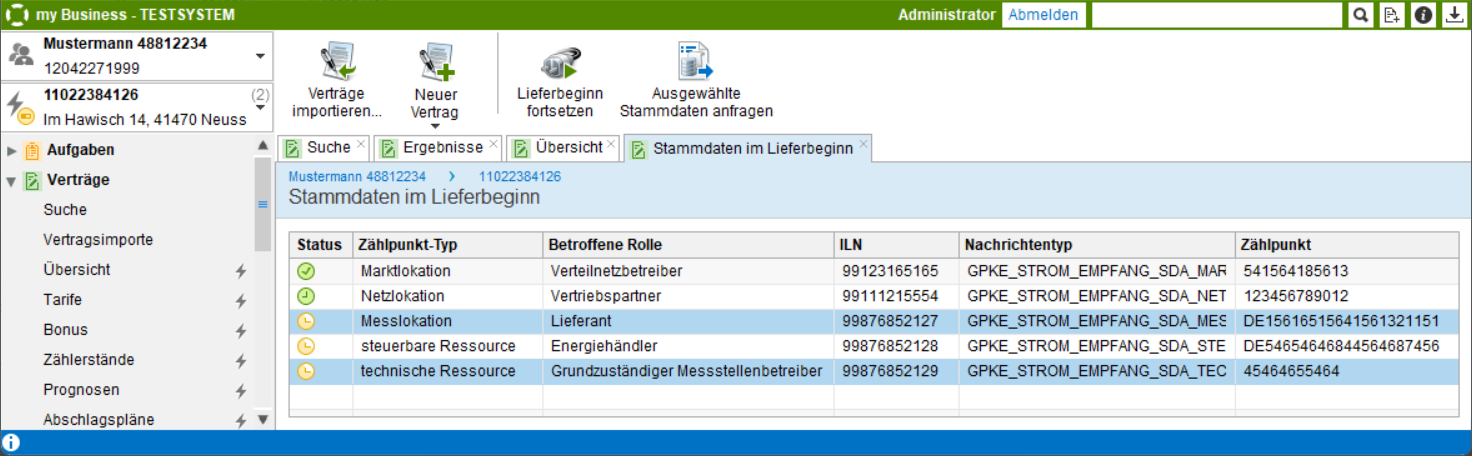
Abbildung. Hier erhält man detaillierte Informationen zu den einzelnen Anfragen.
Tabelle. Spalten der Anfragen und ihre Bedeutung.
| Spaltenname | Bedeutung |
|---|---|
| Status | mögliche Status sind: |
| Zählpunkt Typ | |
| Betroffene Rolle | Rolle des Marktpartners bei dem die Stammdaten angefragt wurden |
| ILN | Internationale Lokationsnummer des Marktpartners, mit dem im Rahmen des Prozesses kommuniziert wurde/wird |
| Nachrichtentyp | Art der angefragten Stammdaten |
| Zählpunkt | |
| AEP-Mako-Id | Id der AEP-Nachricht |
| Frist | Zeitpunkt bis zu der die Antwort auf die Stammdatenanfrage erwartet wird |
Tabelle. Verfügbare Aktionen für den Dialog Stammdatenänderung Lieferbeginn.
| Symbol | Aktion | Bedeutung |
|---|---|---|
| Nachrichten im Prozessmonitor anzeigen | Öffnet den zugehörigen AEP-Prozess im Browser. Die Schaltfläche wird nur gezeigt, wenn AEP_PROCESSMONITOR_URL konfiguriert ist. | |
| Lieferbeginn fortsetzen | Während sich der Lieferbeginn-Prozess im Zustand “warten auf Stammdaten” befindet, kann er mit diesem Button fortgesetzt werden, obwohl noch nicht alle Stammdaten-Anfragen beantwortet wurden. Diese Aktion sollte mit großer Vorsicht eingesetzt werden. | |
| Ausgewählte Stammdaten anfragen | Es müssen eine oder mehrere Anfragen in der Tabelle selektiert sein. Die Anfragen werden dann erneut an die Marktpartner gesendet. |
Kommunikationsweg
Unter “Kommunikationsweg” kann zwischen “E-Mail”, “Briefpost” und “Nur archivieren” gewählt werden:
- “E-Mail” bedeutet, dass Dokumente an die am Kunden hinterlegte E-Mail-Adresse versendet werden.
- “Briefpost” bedeutet, dass die Dokumente aller entsprechend markierten Verträge an eine einzige, technische E-Mail-Adresse versendet oder im Dateisystem abgelegt werden (und bei einer Druckstraße automatisch von dort ausgedruckt werden). Die technische E-Mail-Adresse muss in der Grundeinstellung (Global Property) LETTER_PRINTER_FOR_POSTAL_DELIVERY__EMAIL_ADDRESS definiert sein.
-
“Nur archivieren” bedeutet, dass die Dokumente aller entsprechend markierten Verträge an eine einzige, technische E-Mail-Adresse versendet werden. Von dort aus können die Schreiben archiviert werden. Die technische E-Mail-Adresse muss in der Grundeinstellung ARCHIVE_ONLY_EMAIL_ADDRESS definiert sein.
Achtung: Wenn diese Grundeinstellungen nicht gesetzt sind, schlägt die Dokumenterzeugung ggf. fehl!
Selbstablesung
Unter “Selbstablesung” kann zwischen “Standard” und “Selbstablesung verweigert” gewählt werden:
- “Standard” - In diesem Fall wird wie bisher eine Zählerstanderinnerungsmail versendet.
- “Selbstablesung verweigert” heißt, dass Haushaltskunden einer Selbstablesung im Einzelfall widersprechen können. In diesem Fall wird keine Zählerstanderinnerungsmail versendet.
Tabelle. Ein Vertrag befindet sich zu jedem Zeitpunkt in einem der folgenden 7 Zustände:
| Symbol | Beschriftung | Bedeutung |
|---|---|---|
| Neu | Der Vertrag wurde aus einer externen Datei in die Anwendung geladen oder in der Anwendung manuell neu erstellt und es wurde noch keine Lieferbeginn-Anfrage gestellt. Nur Verträge im Status “Neu” können gelöscht werden. | |
| Im Wechselprozess | Eine Lieferbeginn-Anfrage wurde gesendet, aber es ist noch keine Antwort vom Altlieferanten bzw. vom Netzbetreiber eingegangen. | |
| In Belieferung | Der Zählpunkt wird vom Lieferanten versorgt. | |
| Lieferbeginn gescheitert | Der Verteilnetzbetreiber hat die Lieferbeginn-Anfrage oder der Altlieferant die Kündigung abgelehnt und der Lieferbeginn konnte somit nicht durchgeführt werden. | |
| In Kündigung | Der Vertrag wurde gekündigt, der Kündigungsprozess ist aber noch nicht abgeschlossen. | |
| Vertrag gekündigt | Der Vertrag wurde gekündigt und der Kündigungsprozess ist abgeschlossen. | |
| Gesperrt | Der Vertrag wurde gesperrt, d. h. er kann nicht mehr bearbeitet werden und es werden keine Prozesse mehr für den Vertrag durchgeführt. Es stehen diverse Sperrgründe zur Verfügung. |
Lieferadresse
Die Lieferadresse umfasst die Adressdaten der Lieferstelle mit Straße und Hausnummer, Postleitzahl und Ort. Standardmäßig wird als Lieferadresse die in den Stammdaten des Kunden angegebene Adresse verwendet. Sollte diese nicht mit der Lieferadresse übereinstimmen, kann eine abweichende Lieferadresse angegeben werden.
Um die Adresseingabe zu vereinfachen und sicherzustellen, dass nur gültige Adressen eingetragen werden, wird die Adresseingabe durch die hinterlegten Postdaten validiert: Nach Eingabe der Postleitzahl werden dazu passende Städte zur Auswahl angeboten. Erst wenn PLZ und Stadt ausgewählt wurden, werden die Felder zur Eingabe von Straße und Hausnummer aktiviert. Auch die Straßen werden auf Basis der Postdaten ermittelt und dem Nutzer zur Auswahl angeboten.
Abrechnung
Unter Abrechnung wird angezeigt, auf welchem Wege Forderungen vom Kunden beglichen werden: per Überweisung oder per Bankeinzug (Lastschrift). Des Weiteren sind die aktuell gültigen Bankverbindungen für den Einzug von Forderungen und die Auszahlung von Guthaben ersichtlich. Zudem kann hier der Vertragstyp, der Abrechnungsturnus, der Abrechnungsinformationenturnus, das nächste Rechnungsdatum sowie eine Stromsteuerbefreiung und eine optionale Erlaubnisnummer für den Vertrag eingestellt werden. Mit einem Klick auf den Stift im rechten Bereich des Abrechnungs-Blocks können die Daten zur Zahlweise editiert werden. Außerdem kann eine Kontierungsmerkmal Zuordnung vorgenommen werden, sofern noch kein Konto zu diesem Vertrag bebucht wurde. Das Feld Abrechnungsauslöser gibt dem Nutzer die Möglichkeit, die Erstellung einer Rechnung zu steuern. Die Logik dafür ist analog wie unter der Sicht Rechnungsportionierung. Über den Turnus für die Abrechnungsinformationen kann eingestellt werden, wie häufig der Kunde eine Abrechnungsinformation erhält. Für Kunden, die als Kommunikationsweg Briefpost gewählt haben, ist es auch möglich den Turnus ganz zu deaktivieren. Die initiale Belegung des Feldes Abrechnungsinformationsturnus erfolgt je nach Vertragstyp, Zählertyp und Kommunikationsweg gemäß §40 EnWG
| Vertrag | IMS | Kommunikation | initialer Wert |
|---|---|---|---|
| SLP | nein | halbjährlich | |
| SLP | nein | andere als Mail | keine |
| SLP | ja | monatlich | |
| SLP | ja | andere als Mail | monatlich |
| RLM | alle | keine |
Beteiligte
Unter Beteiligte besteht die Möglichkeit, weitere am Vertrag beteiligte Personen bzw. Unternehmen einzustellen. Dazu zählen der Altlieferant, der mit Hilfe einer Suchfunktion ausgewählt werden kann, der Verteilnetzbetreiber, der Messstellenbetreiber, der Übertragungsnetzbetreiber, der Vertriebspartner, der weitere Vertragsnehmer (also andere am Vertrag beteiligte Kunden) sowie der abweichende Postempfänger.
Des Weiteren kann der Prozess Lieferende von hier aus in Gang gesetzt und somit der Vertrag beendet sowie neu angelegte Verträge gelöscht werden.
Tabelle. Verfügbare Aktionen für den Menüeintrag “Übersicht” im Vertragsmodul.
| Symbol | Aktion | Bedeutung |
|---|---|---|
| Lieferende melden | Sofern der Vertrag den Status „In Belieferung“ hat, kann die Belieferung hiermit beendet werden, d. h. es wird eine Lieferende-Anfrage an den Netzbetreiber erstellt. | |
| Lieferende stornieren | Eine laufende Lieferende-Anfrage stornieren. | |
| Vertrag löschen | Einen neu angelegten Vertrag löschen. | |
| Vertrag widerrufen | Einen Vertrag widerrufen (im Rahmen der GPKE-Widerrufsfrist bzw. der gesetzlich vorgeschriebenen Fristen). | |
| Vertrag sperren | Einen gekündigten Vertrag sperren, d. h. schreibschützen. Auf dem Vertrag können dann keine Aktionen mehr ausgeführt werden, es kann z. B. kein Lieferbeginn mehr gestartet werden. | |
| Vertrag entsperren | Einen gesperrten (schreibgeschützten) Vertrag entsperren. Der Vertrag wird dadurch wieder in den Zustand zurückversetzt, in dem er sich vor der Sperrung befand (i.d.R. gekündigt). | |
| Speichern | Einen neu angelegten Vertrag bzw. Änderungen an einem existierenden Vertrag speichern. | |
| Verwerfen | Einen neu angelegten (d. h. noch nicht gespeicherten) Vertrag bzw. Änderungen an einem existierenden Vertrag verwerfen. |
Vertragstypen zuweisen
Die verfügbaren Vertragstypen SLP, RLM und TLP können über eine eigene UI zeitlich abgegrenzt festgelegt werden. Um diese zu erreichen, muss von der Vertragsübersicht in den Bearbeitungsmodus (“Vertrag bearbeiten”) gewechselt werden. Neben dem Eintrag Vertragstyp erscheint ein Stift-Symbol. Wird dieses Symbol beträgt, wechselt der Benutzer in die folgende Ansicht.
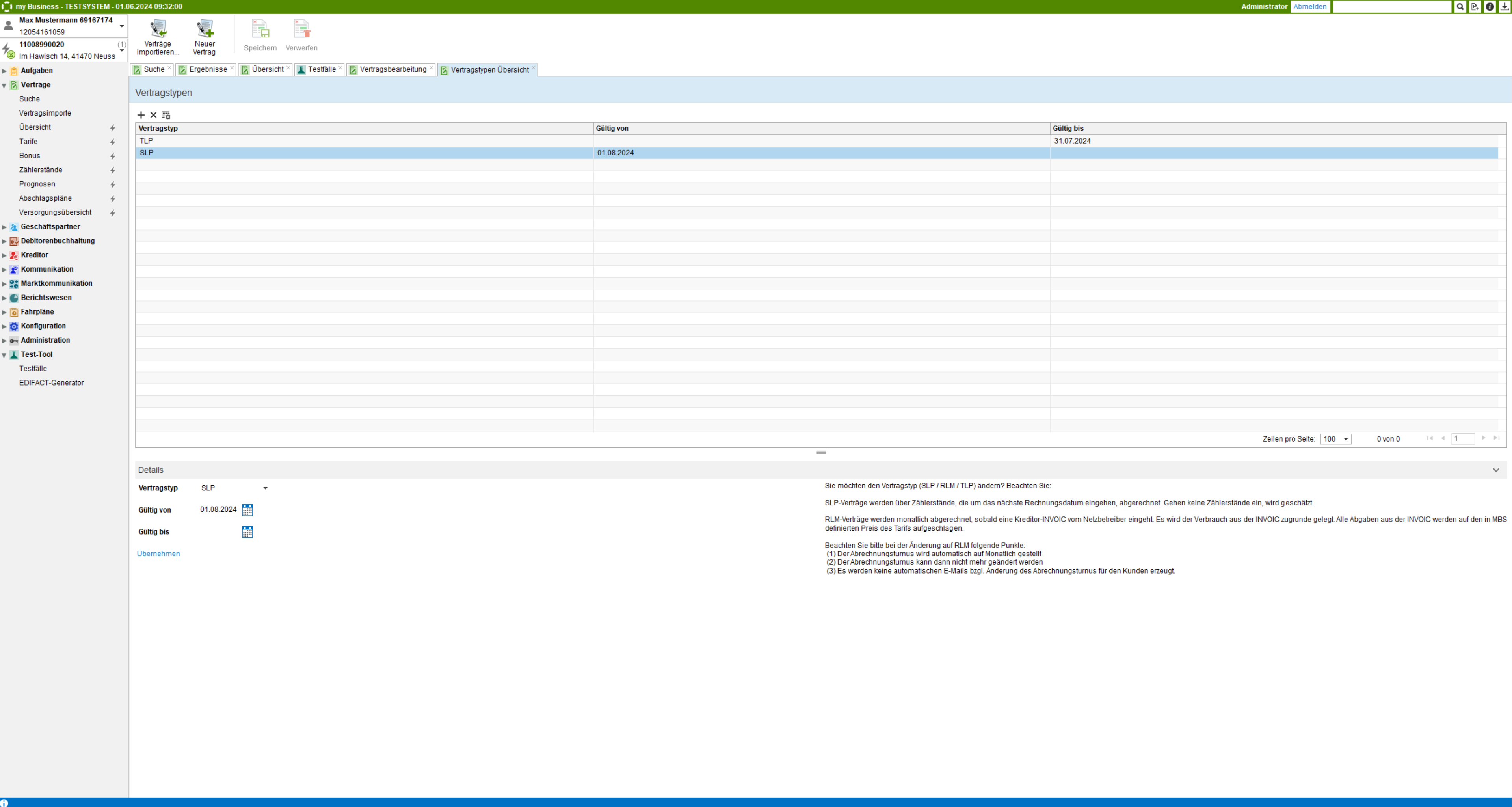
Initial zeigt die folgende Tabelle mit dem aktuellen Stand der Zeitscheiben.
| Spalte | Typ | Beschreibung |
|---|---|---|
| Vertragstyp | Eindeutiger Bezeichner | Der zu dieser Zeitscheibe gültige Vertragstyp: SLP, RLM oder TLP |
| Gültig von | Datum | Startdatum der Zeitscheibe (Kein Eintrag: unbegrenzt) |
| Gültig bis | Datum | Enddatum der Zeitscheibe (Kein Eintrag: unbegrenzt) |
Wählt man einen Eintrag aus, werden (erstmalig) die Details eingeblendet. Das Wechseln eines Eintrags aktualisiert die UI die Anzeige auf die zugehörigen Daten.
In den Details werden die genannten Spalten als editierbare Felder zur Verfügung gestellt. Eine Änderung muss über die Schaltfläche “Übernehmen” abgelegt werden.
Es können neue Zeitscheiben über das “+” - Symbol angelegt werden.
Außerdem können bestehende Zeitscheiben über das “X”-Symbol gelöscht werden.
Die Persistierung erfolgt über die folgenden Knöpfe.
| Symbol | Aktion | Bedeutung |
|---|---|---|
| Speichern | Die Änderungen der Vertragstypen werden gespeichert. MBS validiert die gewünschten Änderungen und gibt eventuelle Fehler zurück. Ein valides Konstrukt wird persistiert. | |
| Verwerfen | Die bisherigen, nicht gespeicherten Änderungen werden verworfen. |
Es sind die folgenden Voraussetzungen für eine positive Validierung zu berücksichtigen:
- Alle Zeitscheiben sind echte Zeitscheiben (‘Gültig von’ ist kleiner ‘Gültig bis’)
- Es darf keine überlappenden Zeitscheiben geben
- In Summe bilden alle Zeitscheiben einen lückenlosen Zeitraum ab
- Es existierenden keine Zeitscheiben vor dem Lieferbeginn bzw. nach dem Lieferende
- Zwei aufeinanderfolgende Zeitscheiben dürfen nicht den gleichen Vertragstyp haben
- Wird eine bestehende Zeitscheibe geändert oder gelöscht, wird geprüft, ob diese bereits abgerechnet wurde. Liegen Rechnungen vor, dürfen nur innerhalb der neuen Zeitscheibe liegen. Das Löschen einer Zeitscheibe mit ausgeführten Rechnungen ist nicht möglich.
Tarife
Unter “Tarife” werden für einen ausgewählten Vertrag tabellarisch alle Tarife aufgelistet, die für den Vertrag jemals eingerichtet wurden.
Abbildung. Der Menüpunkt “Tarife” führt zu einer Auflistung aller im Laufe der Zeit für den Vertrag eingerichteten Tarife.
Tabelle. Spalten der Tabelle “Tarife”.
| Spaltenname | Bedeutung |
|---|---|
| Tarif-ID | Ist die ID des Datensatzes in der DB |
| Aktiviert | Ist der Tarif aktiviert? |
| Sparte | Zu welcher Sparte (Strom oder Gas) gehört der Tarif? |
| Tarif | Welcher Tarif ist bzw. war dem Vertrag zugewiesen? |
| Kundengruppe | Handelt es sich um einen Gewerbe- oder Privatkundentarif? |
| Zählverfahren | Handelt es sich um einen SLP- oder RLM-Tarif? |
| Erfasst am | Wann wurde der Tarif angelegt? |
| Quelle | Wodurch wurde die tarifzuweisung angelegt (Lieferbeginn, CSV Import, MBS API, Manuelle zuweisung, Migration) |
| Zuweisungsart | Die Zuweisungsart bestimmt die fachliche Interpretation der Tarifzuweisung (Tarifwechsel,Preisanpassung,Tarifwechsel im Sinn einer Preisanpassung) |
| Gültig ab | Ab wann gilt der Tarif? |
| Gültig bis | Wann läuft der Tarif aus? |
| Arbeitspreis brutto (ct/kWh) / Arbeitspreis NT brutto (ct/kWh) | Wie hoch ist der Arbeitspreis des Tarifs? (Anm.: Bei RLM-Tarifen wird noch die Kreditorenrechnung aufgeschlagen) |
| Grundpreis brutto (€/Monat) | Wie hoch ist der Grundpreis des Tarifs? (Anm.: Bei RLM-Tarifen wird noch die Kreditorenrechnung aufgeschlagen) |
| Preisgarantie (Monate) | Wie lang ist die Preisgarantie für den Tarif? |
| Laufzeit | Wie ist die (Mindest-)Vertragslaufzeit? Bei Verträgen mit Vertragslaufzeit zum Monatsletzten wird dies durch den Suffix “zum Monatsletzten” angezeigt. |
Über die Symbole über der Tabelle kann ein neuer Tarif erstellt bzw. ein bestehender, nicht aktiver Tarif überarbeitet werden. Ein Tarif kann mit dem Button “Tarif aktivieren” - bzw. “Rückwirkend aktivieren” in der Aktionsleiste aktiviert werden (s. Tabelle unten).
| Symbol | Aktion | Bedeutung |
|---|---|---|
| Tarif aktivieren | Einen ausgewählten Tarif aktivieren. | |
| Rückwirkend aktivieren | Einen ausgewählten Tarif aktivieren, der zu einem in der Vergangenheit liegenden Zeitpunkt beginnt und ggf. einen anderen Tarif überschreibt. |
Die Information zum Zählverfahren (SLP oder RLM) dient an dieser Stelle nur der besseren Unterscheidung. Für die Ermittlung der Abrechnungsart wird der Vertragstyp (SLP oder RLM) verwendet. Für alle RLM-Verträge werden zu den hier angezeigten Arbeitspreisen und Grundpreisen jeweils die Kosten des Netzbetreibers aus der INVOIC Marktnachricht aufgeschlagen.
Jede Tarifzuweisung führt zu einer neuen Tarifzeitscheibe (fl_tariffapplication) für jeden Vertrag. Dabei unterscheidet MBS zwischen den fachlichen Prozessen Preisanpassung und Produktwechsel (in MBS-Sprache ist dies Tarifwechsel, wir nutzen als einheitliches Wort Tarifwechsel). anhand des Merkmals Zuweisungsart.
Das Merkmal wird benötigt, um das Basisdatum zu bestimmen, um das nächstmögliche Kündigungsdatum zu berechnen, den eine Preisanpassung darf nicht dazu führen, dass sich das Kündigungsdatum weiter in die Zukunft schiebt. Daher wird immer die Zuweisungsart und die Quelle beim Anlegen einer Tarifzuweisung gesetzt
Für die Quelle werden die folgenden Werte verwendet:
| Wert | Bedeutung |
|---|---|
| DELIVERY_START | Lieferbeginn |
| CSV_IMPORT | CSV Import |
| MBS_API | MBS API (z.B. Portal) |
| MANUAL | Manuelle Zuweisung |
| MIGRATION | Datenanreicherung der Bestandsdaten |
Für die Zuweisungsart werden die folgenden Werte verwendet:
| Wert | Bedeutung |
|---|---|
| TARIFF_CHANGE | Tarifwechsel |
| PRICE_ADJUSTMENT | Preisanpassung |
| TARIFF_CHANGE_PRICE_ADJUSTMENT | Tarifwechsel im Sinne einer Preisanpassung |
| OBSOLETE | Durch andere Tarifzuweisung überschrieben |
Wird einem Vertrag zum ersten Mal ein Tarif zugewiesen, werden die folgenden Merkmale gesetzt:
Quelle = DELIVERY_START
Zuweisungsart = TARIFF_CHANGE
Wird über die MBS-API (i.d.R Portal Interaktion) ein Tarifwechsel durchgeführt, werden die folgenden Merkmale gesetzt:
Quelle = MBS_API
Zuweisungsart= TARIFF_CHANGE
Wird per Sachbearbeiter Interaktion in der UI Verträge → Tarife → “+” ein Tarif zuwiesen, werden die folgenden Merkmale gesetzt:
Quelle = MANUAL
Zuweisungsart= TARIFF_CHANGE oder PRICE_ADJUSTMENT oder TARIFF_CHANGE_PRICE_ADJUSTMENT
Die Auswahl der Zuweisungsart erfolgt über eine Auswahlliste (siehe Abbildung Tarifdetails)
Wird eine Tarifzuweisung abgebrochen (canceled_ wird auf true gesetzt), wird die Zuweisungsart auf OBSOLETE gesetzt werden.
Die Quelle wird übernommen, außer wenn diese nicht gesetzt ist. In diesem Fall wird Quelle = MIGRATION gesetzt.
Über die CSV-Importschnittstelle für den Tarifwechsel bzw. die Preisanpassung sollen die Merkmale wie folgt gesetzt werden:
Quelle = CSV_IMPORT
Zuweisungsart= TARIFF_CHANGE | PRICE_ADJUSTMENT | TARIFF_CHANGE_PRICE_ADJUSTMENT
Die Auswahl des erfolgt über eine neue Spalte im CSV, siehe Tarif- und Preisanpassung.
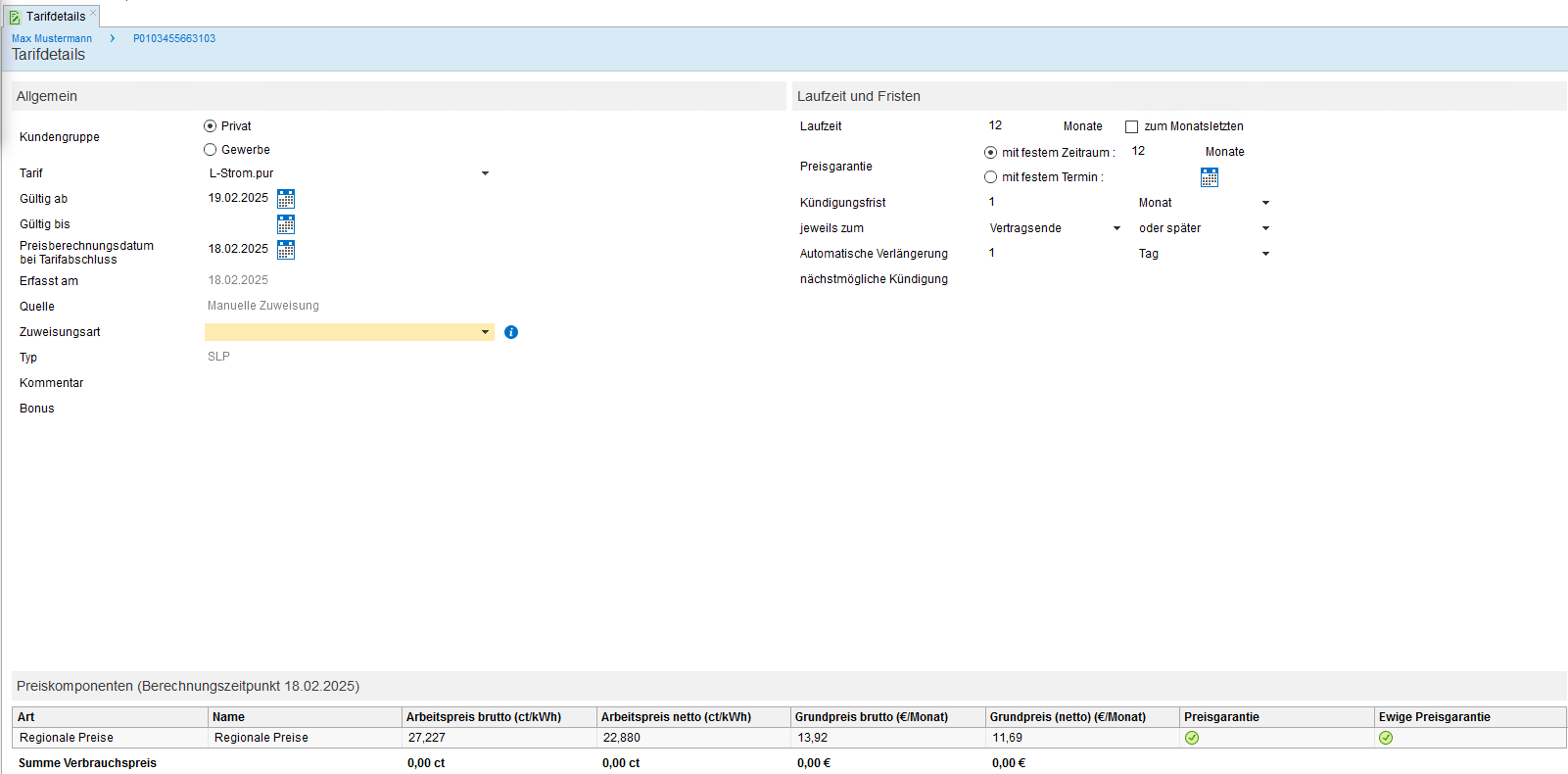 Abbildung. Ansicht Tarifdetails Erstellungsmodus
Abbildung. Ansicht Tarifdetails Erstellungsmodus
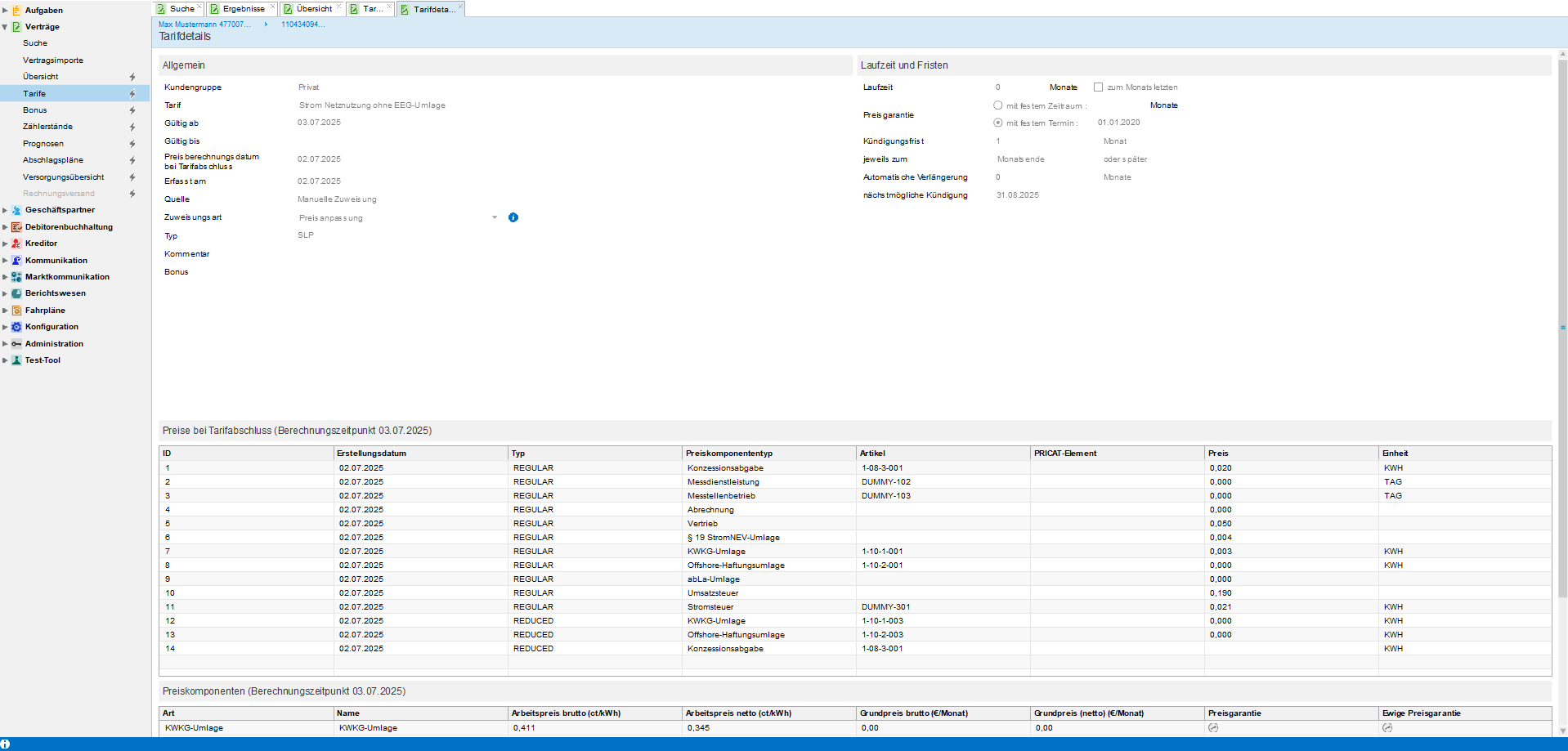 Abbildung. Ansicht Tarifdetails Editiermodus
Abbildung. Ansicht Tarifdetails Editiermodus
Bonus-Applikation

Abbildung. Der Menüpunkt “Bonus” zeigt alle Bonus zu einem Tarif an, die dem Vertrag zugeordnet sind.
Tabelle. Spalten der Tabelle “Bonus”.
| Spalte | Beschreibung |
|---|---|
| Status | Angabe des aktuellen Status des Bonus, siehe folgendes Kapitel für weitere Details |
| Typ | Angabe des Bonus-Typs, zum Beispiel Rechnungsbonus oder Sofortbonus |
| Name | Vergebener Name des Bonus |
| Betrag (€) | Angabe zur Höhe des Bonus |
| Obergrenze (€) | Angabe einer ggf. definierten Obergrenze |
| Fälligkeit | Angabe des Fälligkeitsdatums des Bonus |
| Auszahlungsdatum | Angabe des Auszahlungsdatum des Bonus |
| Buchungsnummer | Angabe der Buchungsnummer zu diesem Bonus |
| Tarif-ID | Angabe der ID des Tarifs, aus dem dieser Bonus stammt |
Tabelle. Verfügbare Aktionen für den Menüeintrag “Bonus” im Vertragsmodul.
| Symbol | Aktion | Bedeutung |
|---|---|---|
| Ablehnen | Die gewählte Bonus-Applikation wird auf den Status “Abgelehnt” gesetzt. Dies wird derzeit nur für Boni im Zustand “Offen” und “Validierung erfolgreich” unterstützt (siehe auch Bonus). Die Funktion steht ab Release 134 zur Verfügung. |
Zählerstände
Unter “Zählerstände” werden sämtliche Zählerstände aufgelistet, die für einen ausgewählten Vertrag erfasst wurden – vom Netzbetreiber, Kunden, Lieferanten oder Messstellenbetreiber. Zur Anzeige der Daten können verschiedene Filter verwendet werden, um die Daten einzuschränken.

Abbildung. Der Menüpunkt “Zählerstände” führt zu einer tabellarischen Auflistung aller für einen Vertrag erfassten Zählerstände.
Tabelle. Spalten der Tabelle “Zählerstände”.
| Spaltenname | Bedeutung |
|---|---|
| Rechnungsrelevant | Wird Zählerstand in Abrechnung berücksichtigt? |
| Zählernummer | Wie lautet die Zählernummer des Zählpunkts? |
| Zählwerk | Wird ein Eintarifzähler (ET) oder ein Zweitarifzähler (HT/NT)verwendet? |
| MBS-Ablesedatum | Wann wurde der Zählerstand abgelesen bzw. als welches Ablesedatum wird der Zählerstand interpretiert? |
| EDI-Ablesedatum | Welcher Zeitpunkt steht in der zugehörigen MSCONS, sofern vorhanden? |
| Zählerstand (kWh) | Auf welchem Wert stand der (Strom-)Zähler zum Zeitpunkt der Ablesung? |
| Energieverbrauch (kWh) | |
| Zählerstand (m³) | Auf welchem Wert stand der (Gas-)Zähler zum Zeitpunkt der Ablesung? |
| Art | Auf welche Art wurde der Zählerstand ermittelt bzw. um was für eine Art von Wert handelt es sich? Mögliche Einträge: Abgelesener Wert, Ersatzwert, Vorschlagswert, Nicht verwendbarer Wert, Prognosewert, Energiemenge summiert. |
| Quelle | Wer hat den Zählerstand abgelesen? Mögliche Einträge sind etwa Netzbetreiber, Kunde, Lieferant oder Messstellenbetreiber. |
| Nachrichten-ID | Wie lautete die ID der Nachricht (MSCONS), in der der Zählerstand übermittelt wurde? |
| Eingangsdatum | Wann ist die Nachricht eingegangen, die den Zählerstand enthielt? |
| Storno-Datum | Wann wurde der Zählerstand storniert (sofern geschehen)? |
| Ablesegrund | Zu welchem Anlass wurde der Zählerstand abgelesen? |
| Erfassungshinweis | Zu welchem Zeitpunkt wurde der Zählerstand abgelesen (Anfangszählerstand, Zwischenzählerstand, Endzählerstand)? |
| Überläufe | Wie viele Überläufe hatte der Zähler bereits? |
| Plausibilität | Ist der Zählerstand plausibel? |
| Versandstatus | Wurde der Zählerstand dem Endkunden mitgeteilt? |
Über die Symbole über der Tabelle kann ein neuer Zählerstand manuell eingetragen bzw. ein bereits erfasster Zählerstand bearbeitet werden. Mit Hilfe der Buttons “Zählerstand senden” bzw. “Zählerstand anfordern” in der Aktionsleiste können darüber hinaus Zählerstände an den Netzbetreiber übermittelt bzw. Zählerstände von ihm angefordert werden. Mit dem Button “Nachricht in B2B anzeigen” kann außerdem die Mitteilung über den Zählerstand in B2B aufgerufen werden.
Tabelle. Verfügbare Aktionen für den Menüeintrag “Zählerstände” im Vertragsmodul.
| Symbol | Aktion | Bedeutung |
|---|---|---|
| Zählerstand senden | Einen ausgewählten Zählerstand (als MSCONS-Nachricht) an den Verteilnetzbetreiber übermitteln. | |
| Zählerstand stornieren | Den manuell angelegten Zählerstand stornieren. | |
| Nachricht in B2B anzeigen | Nachricht, in der Zählerstand übermittelt wurde, in B2B öffnen. | |
| Zählerstand anfordern | Einen Zählerstand vom Netzbetreiber anfordern. |
Zählerstand-Details
Unter “Zählerstand-Details” kann für einen ausgewählten Vertrag ein Zählerstand erfasst oder angepasst werden.
Eine Beschreibung bzw. Unterscheidung der beiden Daten “MBS-Ablesedatum” und “EDI-Ablesedatum” ist in diesem Abschnitt der Dokumentation zu finden.
Brennwerte und Zustandszahlen
Unter “Brennwerte und Zustandszahlen” werden sämtliche Brennwerte und Zustandszahlen von einem Gas-Vertrag aufgelistet (Für Strom-Verträge ist die Übersicht ausgeblendet). Zur Anzeige der Daten können verschiedene Filter verwendet werden, um die Daten einzuschränken.
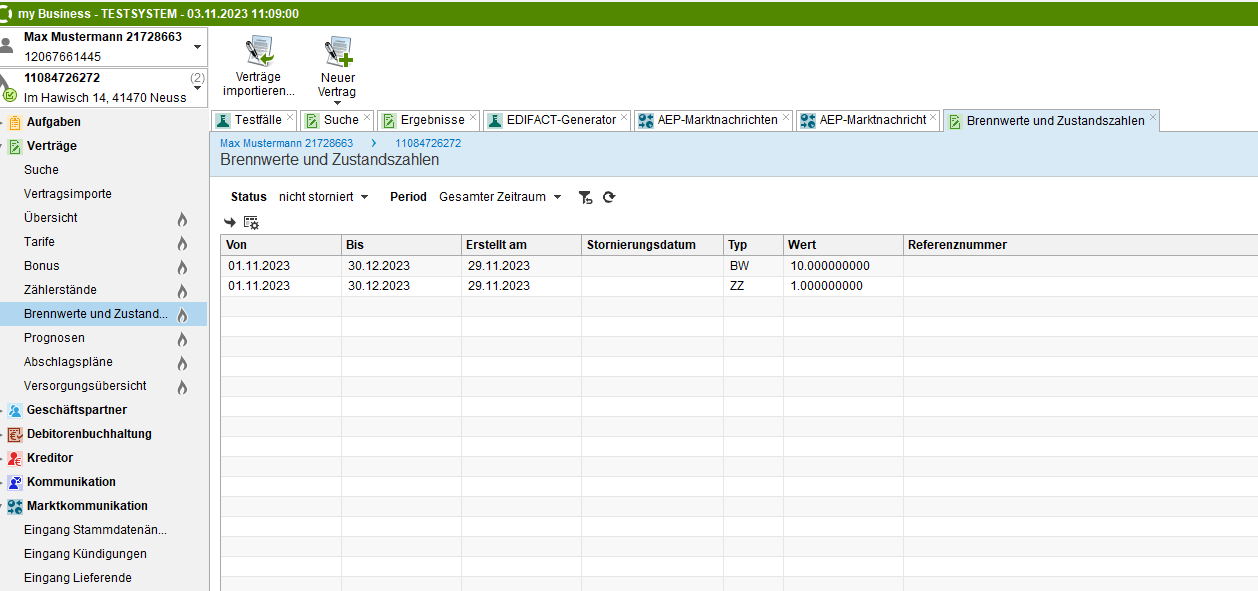
Abbildung. Der Menüpunkt “Brennwerte und Zustandszahlen” führt zu einer tabellarischen Auflistung aller Brennwerte und Zustandszahlen von einem Vertrag.
Tabelle. Spalten der Tabelle “Brennwerte und Zustandszahlen”.
| Spaltenname | Bedeutung |
|---|---|
| Von | Startdatum der Periode |
| Bis | Enddatum der Periode |
| Erstellt am | Erstelldatum der Wert |
| Stornierungsdatum | Stornierungsdatum, falls der Storniert wurde |
| Typ | BW oder ZZ (Brennwerte oder Zustandszahlen) |
| Wert | der Wert |
| Referenznummer | Referenznummer zur Edi-Nachricht |
Tabelle. Verfügbare Aktionen für den Menüeintrag “Brennwerte und Zustandszahlen” im Vertragsmodul.
Brennwert und Zustandszahl Details
Unter “Brennwert und Zustandszahl Details” werden die Daten editiert oder ein neuer Wert wird hinzugefügt. Um neuen Wert hinzufügen oder einen bestehenden Wert anzupassen, soll auf den “+” oder Edit-Button von der Tabelle “Brennwerte und Zustandszahlen” geklickt werden.
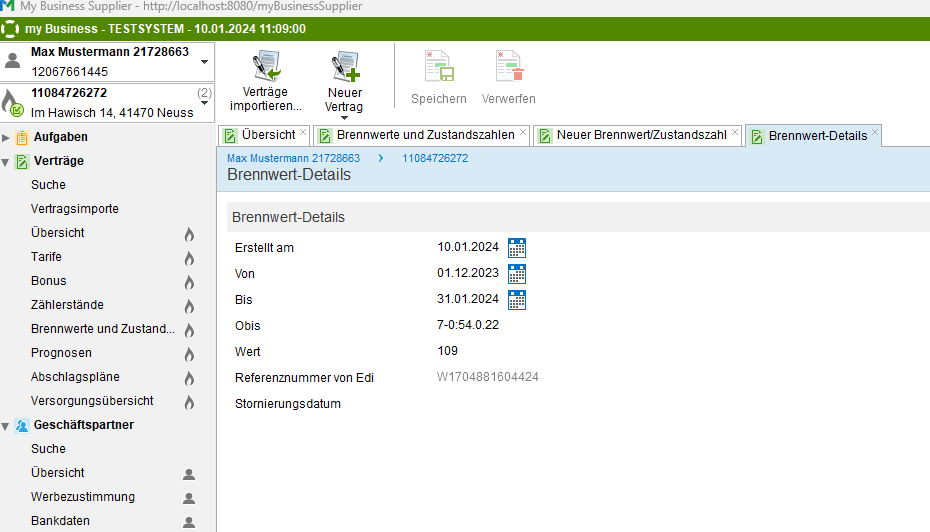
Prognosen
Unter “Prognosen” werden sämtliche Verbrauchsprognosen aufgelistet, die für einen ausgewählten Vertrag bekannt sind bzw. vom Kunden oder Netzbetreiber mitgeteilt wurden. Wann Prognosen angelegt werden, ist hier beschrieben.
Abbildung. Der Menüpunkt “Prognosen” führt zu einer tabellarischen Auflistung aller für einen Vertrag erfassten Verbrauchsprognosen.
Tabelle. Spalten der Tabelle “Prognosen”.
Spaltenname |
Bedeutung |
|---|---|
Berechnungsgrundlage |
Darf die Prognose für die Berechnung der Abschlagshöhe oder des Rechnungsverbrauchs etc. vom System herangezogen werden? |
Verbrauch |
Wie hoch ist die Prognose? |
Quelle |
Wer hat die Prognose mitgeteilt bzw. erzeugt? |
Gültig ab |
Wann beginnt der Zeitraum, für den die Prognose gilt? |
Gültig bis |
Wann endet der Zeitraum, für den die Prognose gilt? |
Bemerkung |
Hier kann ein Kommentar beim Erfassen der Prognose hinterlassen werden. |
Versendet |
Wann wurde die Prognose dem Netz mitgeteilt? |
Über die Symbole über der Tabelle kann eine neue Prognose manuell erfasst bzw. eine bereits erfasste Prognose bearbeitet oder - in Ausnahmefällen - aus dem System entfernt werden. Neu erfasste Prognosen mit Quelle “Kunde” können über einen Button “Prognose ans Netz senden” in der Aktionsleiste dem Netzbetreiber mitgeteilt werden.
Tabelle. Verfügbare Aktionen im Menüpunkt “Prognosen”.
Symbol |
Aktion |
Bedeutung |
|---|---|---|
|
Prognose ans Netz senden |
Eine ausgewählte Prognose (als Stammdatenänderung) an den Verteilnetzbetreiber übermitteln. |
Abschlagspläne
Unter “Abschlagspläne” können alle für einen bestimmten Vertrag erstellten Abschlagspläne eingesehen werden. Die Abschlagspläne sind tabellarisch in chronologischer Reihenfolge aufgelistet.
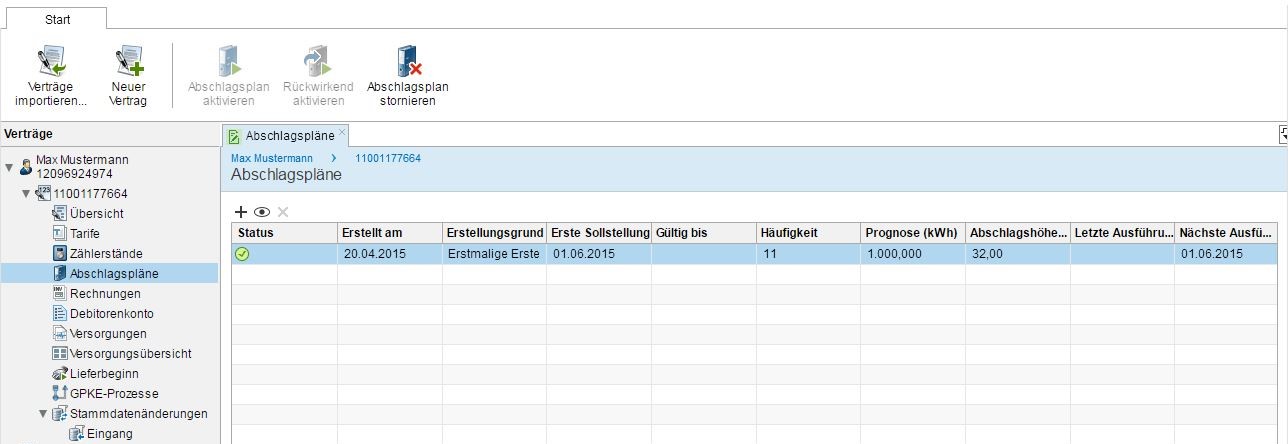
Abbildung. Der Menüpunkt Abschlagspläne führt zu einer tabellarischen Auflistung aller für einen Vertrag über die Zeit erstellten Abschlagspläne.
Die Tabelle enthält für jeden Abschlagsplan die folgenden Einträge:
Tabelle. Spalten der Tabelle unter dem Menüpunkt “Abschlagspläne” und ihre Bedeutung.
| Spaltenname | Bedeutung |
|---|---|
| Status | In welchem Status befindet sich der Abschlagsplan (z. B. neu, aktiv, storniert)? |
| Erstellt am | Wann wurde der Abschlagsplan erstellt? |
| Erstellungsgrund | Zu welchem Anlass wurde der Abschlagsplan erstellt? (Zum Beispiel: Erstmalige Erstellung) |
| Gültig ab | Ab wann ist der Abschlagsplan gültig? |
| Gültig bis | Bis wann gilt der Abschlagsplan? |
| Abschlagshöhe (€) | Wie viel muss der Kunde pro Abschlag zahlen (in €)? |
| Letzte Ausführung | Wann wurde zuletzt eine Sollstellung durchgeführt? |
| Nächste Ausführung | Wann findet die nächste Sollstellung statt? |
Über die Symbole über der Tabelle kann ein neuer Abschlagsplan erstellt bzw. ein bereits erstellter Abschlagsplan bearbeitet werden. Mit Hilfe des Buttons „Abschlagsplan aktivieren“ in der Aktionsleiste kann ein ausgewählter Abschlagsplan (ggf. rückwirkend) aktiviert werden (s. Tabelle unten). Wird ein Abschlagsplan aktiviert, wird der Kunde automatisch per E-Mail darüber informiert.
Tabelle. Verfügbare Aktionen in der Maske “Abschlagspläne”.
| Symbol | Aktion | Bedeutung |
|---|---|---|
| Abschlagsplan aktivieren | Einen ausgewählten Abschlagsplan “scharf schalten” | |
| Abschlagsplan heute beenden | Einen ausgewählten Abschlagsplan mit sofortiger Wirkung beenden, d. h. der Plan verliert sein Gültigkeit und wird ab sofort nicht mehr ausgeführt. |
Versorgungsübersicht
In der Versorgungsübersicht werden wichtige und aktuelle Informationen zur Versorgung zusammengefasst, zu denen sich genauere Details unter den anderen Menüpunkten im Vertragsmodul finden. Die Darstellung ist statisch, d. h. an dieser Stelle können keinerlei Änderungen an den einzelnen Einträgen vorgenommen werden.
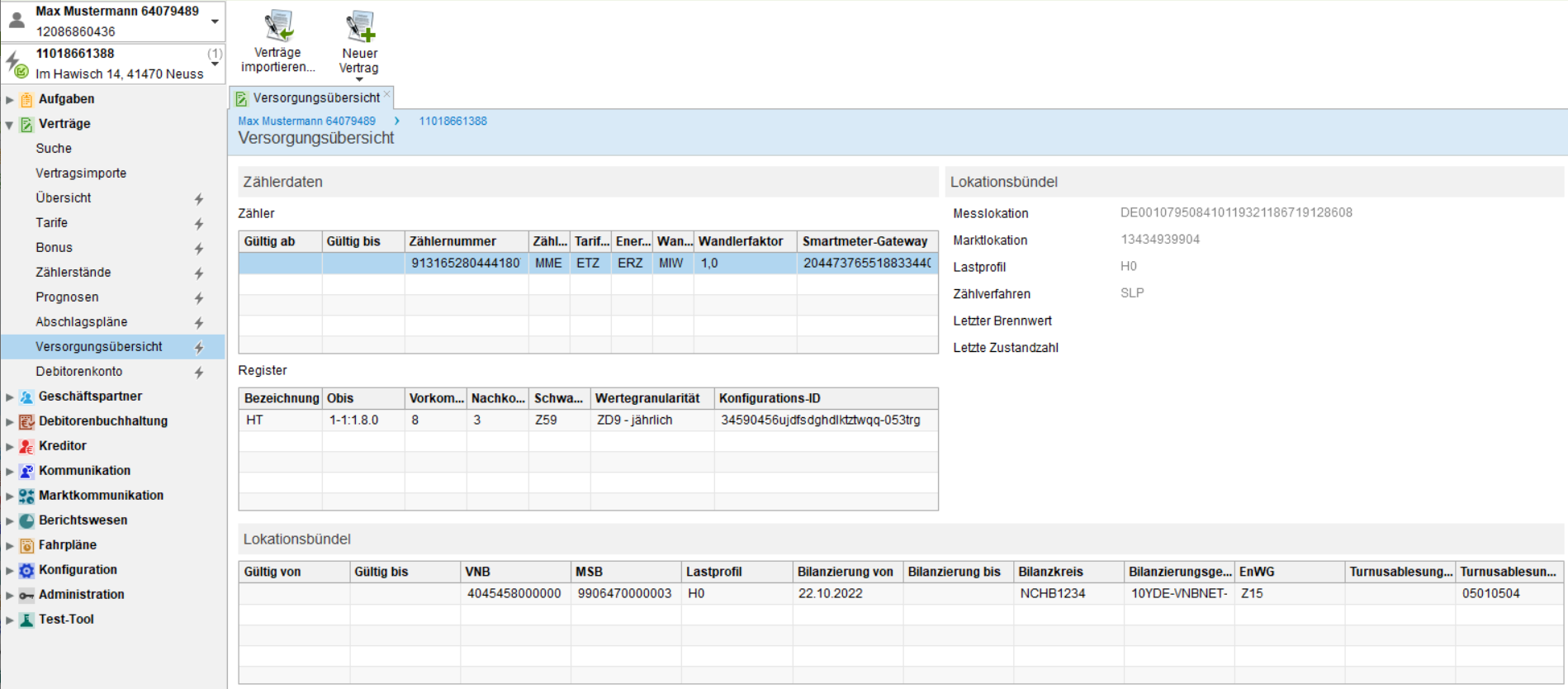
Rechnungsversand
Für die Nutzung der eRechnung aus / in dem mBS-System müssen an den entsprechenden Stammdaten-Objekten zusätzliche Informationen gespeichert werden. In dieser Sicht “Rechnungsversand” kann der Versand der eRechnung konfiguriert werden. Dazu werden zunächst alle vorhandenen Konfigurationen nach einer Aktualisierung über den “Aktualisieren”-Button aufgelistet.
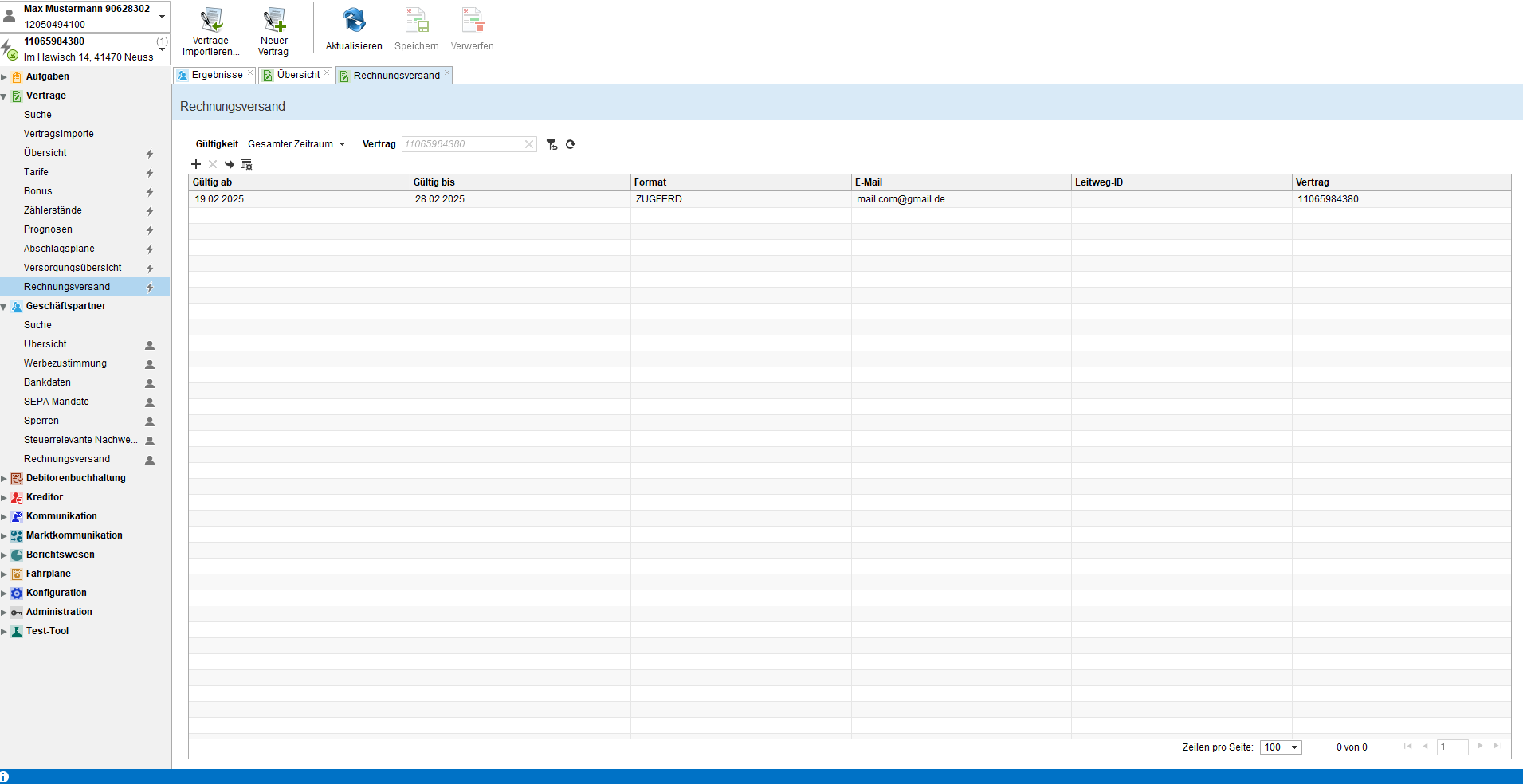
Man kann die Sicht sowohl aus dem Modul “Verträge”, als auch aus dem Modul “Geschäftspartner” heraus öffnen. Öffnet man sie von “Verträge” aus, ist der Filter für Vertrag bereits mit dem ausgewählten Vertrag vorbelegt und nicht änderbar. Nach dem Datum kann immer gefiltert werden. Eine Änderung im Filter muss mit einer Aktualisierung bestätigt werden, damit dieser aktiv wird.
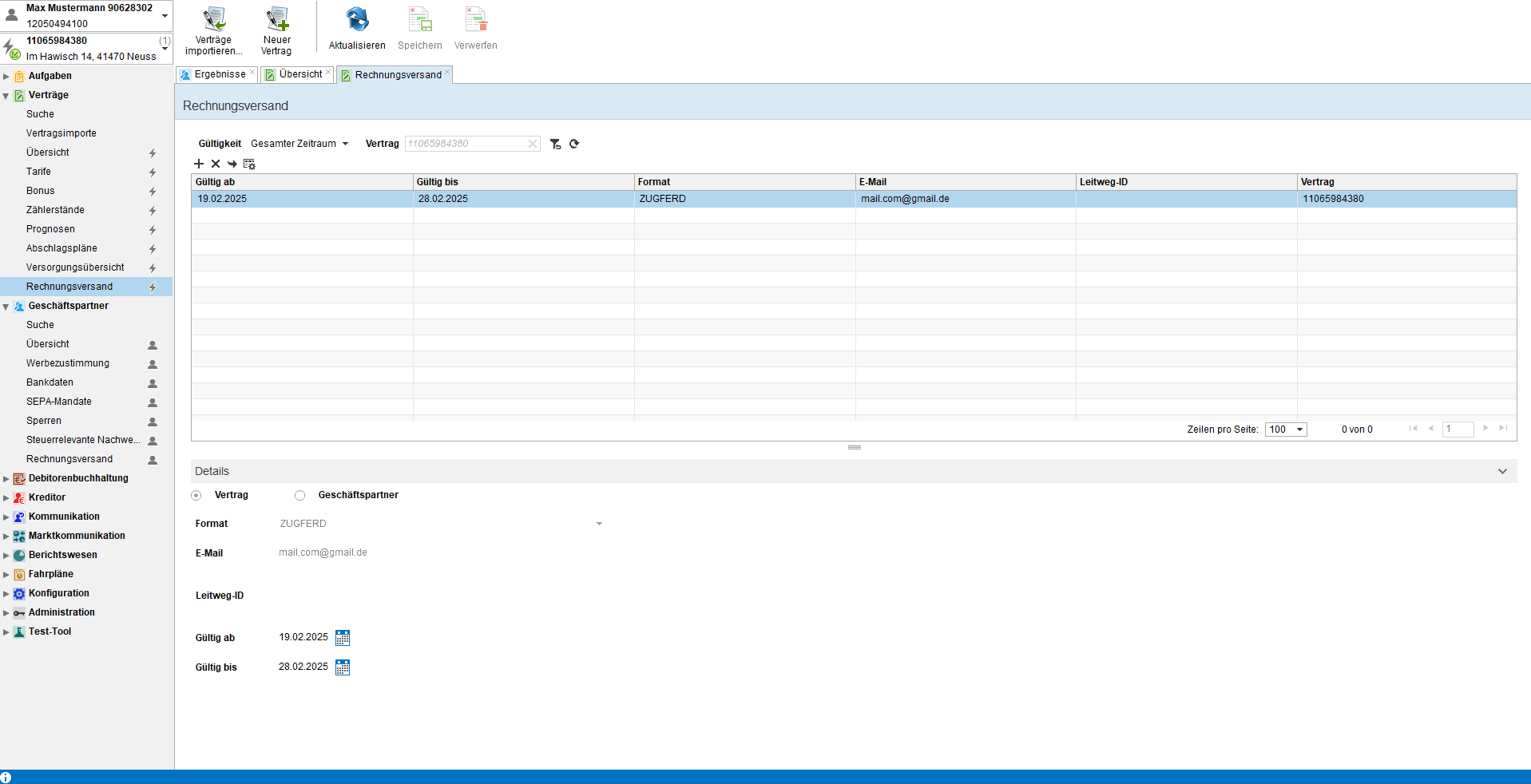
Durch den Klick auf eine Konfiguration öffnet sich die Detail-Ansicht der Konfiguration im Editier-Modus. In diesem Modus lassen sich lediglich die Daten ändern. Alle restlichen Felder sind ausgegraut. Hat man etwas geändert, werden der “Speichern”- und “Verwerfen”-Button aktiviert. Wenn man einen dieser Buttons anklickt, schließt sich die Detail-Ansicht. Bei “Verwerfen”, wird die Änderung ohne gespeichert zu werden gelöscht. Klickt man allerdings “Speichern” an, beginnt eine Validierung der geänderten Werte. Ist diese fehlerfrei, wird die Änderung gespeichert. Mit einem Klick auf das Kreuz oberhalb der Tabelle mit den Konfigurationen kann eine ausgewählte Konfiguration gelöscht werden.
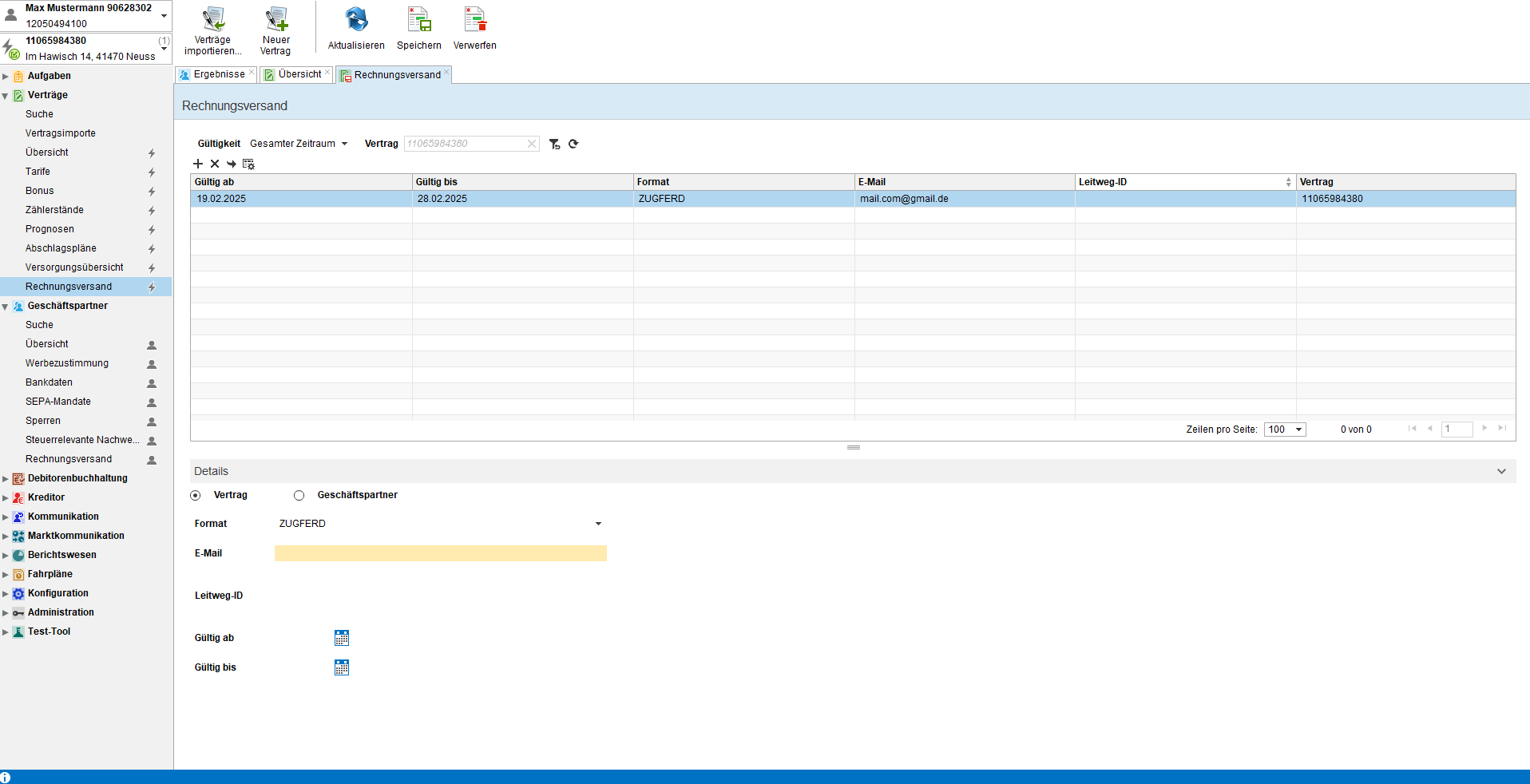
Mit einem Klick auf das “+” - Symbol, kann eine neue Konfiguration angelegt werden. Hier können folgende Felder geändert werden:
Radio-Buttons (Vertrag/Geschäftspartner) - diese Einstellung ist nur dann verfügbar, wenn man über das Modul “Vertrag” die Sicht geöffnet hat. Es ermöglicht die Auswahl anzugeben, ob eine Konfiguration für einen Vertrag oder einen Geschäftspartner gespeichert werden soll.
Format-Dropdown - Anhand dieses Dropdowns kann mann das Format für die zu versendende eRechnung festlegen.
Tabelle. Verfügbare Formate für die eRechnung.
Format |
Anpassbare Felder |
|---|---|
ZUGFeRD |
"E-Mail" (pflicht), "Gültig ab" und "Gültig bis" |
xRechnung |
"Leitweg-ID" (pflicht), "Gültig ab" und "Gültig bis" |
"E-Mail" (pflicht), "Gültig ab" und "Gültig bis" |
|
Standard |
"Gültig ab" und "Gültig bis" (es wird der im Vertrag hinterlegte Kommunikationsweg verwendet) |
E-Mail - eine für die Konfiguration passende E-Mail-Adresse
Leitweg-ID - im Fall einer xRechnung als Format muss die entsprechende Leitweg-ID angegeben werden
Gültig ab - ist optional anzugeben und gibt an, ab wann die Konfiguration gelten soll
Gültig bis - ist optional anzugeben und gibt an, bis wann die Konfiguration gelten soll
Wenn man eine Änderung oder eine neue Konfiguration speichern möchte, wird, wie oben bereits erwähnt, eine Validierung der eingetragenen Werte angestoßen. Die Validierung läuft erfolgreich durch, wenn:
- Die eingetragenen Daten keine Überschneidungen mit den bereits vorhandenen Konfigurationen haben.
- Das “Gültig ab”-Datum vor dem “Gültig bis”-Datum liegt.
- Eine valide E-Mail-Adresse eingegeben wurde.
- Die Struktur der Leitweg-ID der in der Global-Property INVOICE_DISPATCHING_LEITWEG_ID_REGEX festgelegten Struktur entspricht (falls die Global Property gesetzt wurde).
Wenn im “Hinzufügen”-Modus erst bspw. das Format ZUGFeRD ausgewählt und eine E-Mail-Adresse eingetragen wurde und dann doch das Format auf bspw. Standard gesetzt wird, wird beim Speichern die eingetragene E-Mail NICHT mitgespeichert, sondern gelöscht.
Weitere Informationen
Hinweise zur Vertragsverwaltung finden Sie in den Nutzungsanweisungen.